Vimeo を MP4 に変換: たった 2 ステップでオフライン視聴を楽しめます!
大好きなVimeoを、インターネットに接続せずにどんなデバイスからでも視聴できると想像してみてください。最初は夢のようですが、VimeoをMP4に変換すれば、今すぐ実現できます。オフライン視聴、簡単な編集、あらゆるプラットフォームでの共有など、VimeoをMP4に変換することで、様々な可能性が広がります。変換方法を知りたいですか?このガイドでは、VimeoをMP4に変換するための最適なツールをご紹介します。手間なくスムーズに変換できます。さあ、今すぐ始めましょう!
ステップ1:Vimeoビデオを直接ダウンロードする
Vimeoの良い点は、追加のツールを使わずにウェブサイトから直接動画をダウンロードできることです。これは、動画の所有者がダウンロード機能を有効にしている場合に可能です。まず、保存したいVimeo動画の下に「ダウンロード」ボタンが表示されているかどうかを確認してください。手順は以下のとおりです。
• Vimeoアカウントにログインし、ダウンロードしたい動画を探してください。下にスクロールして「ダウンロード」ボタンを探してください。
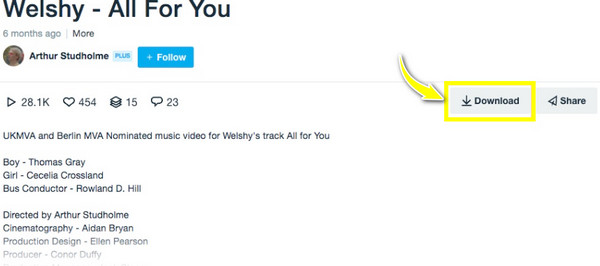
• クリックするとポップアップウィンドウが開き、解像度を選択できます。選択した解像度の横にある「ダウンロード」ボタンをクリックし、完了するまでお待ちください。これでVimeoからMP4への変換準備が完了します。
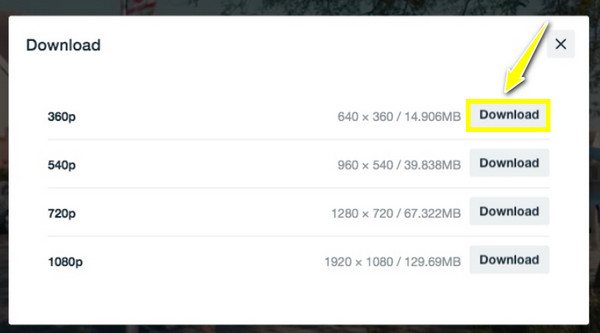
ステップ2:Vimeoビデオを高画質のMP4に変換する
ご希望のVimeo動画をコンピューターに保存したら、次はMP4に変換しましょう!幸運なことに、VimeoからMP4へのコンバーターは 4Easysoft トータルビデオコンバータ があなたのそばにいます。この多機能で強力なツールは、メディアファイルの変換から編集、エンハンスまで、あなたが望むあらゆることを実現するように設計されています。MP4、MOV、AVI、MKV、MP3、FLACなど、幅広いフォーマットに対応しています。また、Vimeo動画のトリミング、切り抜き、エフェクトや字幕の追加など、強力な編集ツールも搭載しています。さらに、複数のVimeo動画を一度に処理できるため、大規模なVimeoからMP4への変換作業にかかる時間を節約できます。

変換中および変換後も最大 4K まで元の品質を維持します。
バッチ変換を使用すると、複数の Vimeo ビデオを MP4 にすばやく変換できます。
品質を損なうことなく変換プロセスを高速化します。
解像度、フレーム レートなどを調整して、出力品質をカスタマイズできます。
ステップ1まずは 4Easysoft トータルビデオコンバータ次に、「ファイルを追加」ボタンをクリックしてダウンロードしたすべての Vimeo ビデオをアップロードし、Vimeo を MP4 に変換します。

ステップ2その後、「すべてを変換」メニューに移動して、サポートされているすべての形式を確認します。「ビデオ」セクションに移動し、「MP4」を見つけて、Vimeo動画で使用したい形式を選択します。

設定されたプロファイルに満足できない場合は、「カスタム プロファイル」ボタンをクリックして、解像度、ビットレート、フレーム レートなどのパラメータを好みに応じてカスタマイズします。

ステップ3すべてが完了したら、VimeoからMP4に変換した動画の保存場所と名前を設定します。最後に、「すべて変換」ボタンをクリックして変換プロセスを開始します。

Vimeo動画をMP4でダウンロードする3つの方法
前述の通り、Vimeoの動画の中には、動画の下に「ダウンロード」ボタンが付いているものが限られています。もし、ダウンロードしたい動画にこの機能が表示されていない場合は、以下の手順で解決できます。 Vimeoビデオのスクリーン録画 あるいは、Vimeoの動画をMP4形式で保存できるダウンローダーを入手しましょう。幸いなことに、現在では多くのダウンローダーが存在し、この記事ではその中でも特に優れた3つのダウンローダーを紹介しています。
1. リップセーブ
Vimeo動画をMP4に直接変換できる、現在最も優れたダウンローダーの1つがRipSaveです。入力したURLを解析するだけで、わずか数クリックでMP4形式でダウンロードできます。また、Vimeo動画を一括処理することもでき、余分な手間はかかりません。このオンラインツールでVimeo動画をMP4に変換する方法については、以下の手順に従ってください。
• ブラウザでRipSaveを検索し、MP4でダウンロードしたいVimeo動画を見つけてURLをコピーします。その後、ページに戻り、URLを貼り付けて、画面下部の「MP4」を選択します。
• 「ダウンロード」ボタンをクリックしてVimeoをMP4に変換します。ツールがファイルの処理を完了するまでお待ちください。
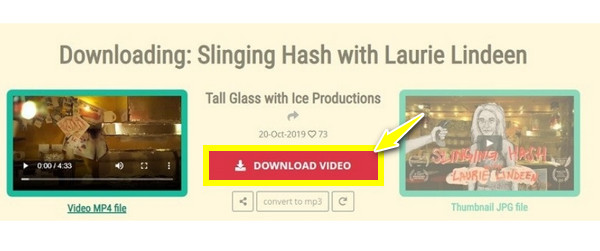
2. キープビッド
VimeoをMP4にダウンロードするために設計されたもう一つのオンラインプラットフォームはKeepVidです。このツールは、動画処理とダウンロードを高速化し、直感的なインターフェースを備えているため、技術に詳しくないユーザーでも誰でも簡単に使用できます。信頼性と使いやすさから、このVimeoからMP4へのオンラインコンバーターは人気を博しています。 Redditからビデオをダウンロードする、Vimeoなど。使い方は以下をご覧ください。
• 選択したブラウザでKeepVidを開きます。Vimeoの動画リンクをコピーして、入力欄に貼り付けてください。
• その後、「ダウンロード」ボタンをクリックして、ファイルサイズと形式を選択します。ダウンロードするファイルを決定したら、ファイルを右クリックし、「リンクを名前を付けて保存」オプションをクリックします。
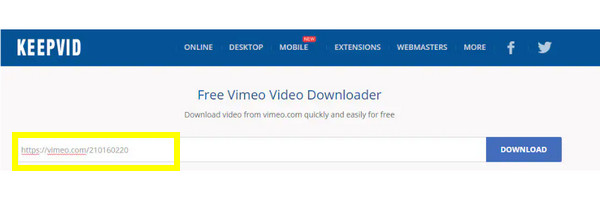
3. Vimeoダウンローダー
最後に、Vimeo Downloaderをご紹介します。これは、VimeoをMP4形式でダウンロードするための最もシンプルなソリューションの一つです。動画のURLをコピーするだけで、すぐにダウンロードして、ご希望のファイル形式にエクスポートできます。AVCを使用してVimeoをMP4に変換する方法については、以下の手順をご覧ください。
• ブラウザでVimeoダウンローダーを開き、ダウンロードしたいVimeo動画にアクセスします。URLをコピーしてツールのページに戻り、リンクをバーに貼り付けて「送信」ボタンをクリックします。
• 次に、「ビデオをダウンロード」ボタンをクリックし、「ビデオに名前を付けて保存」を選択して操作を開始します。しばらくすると、ターゲットフォルダにアクセスして変換されたファイルを再生できます。
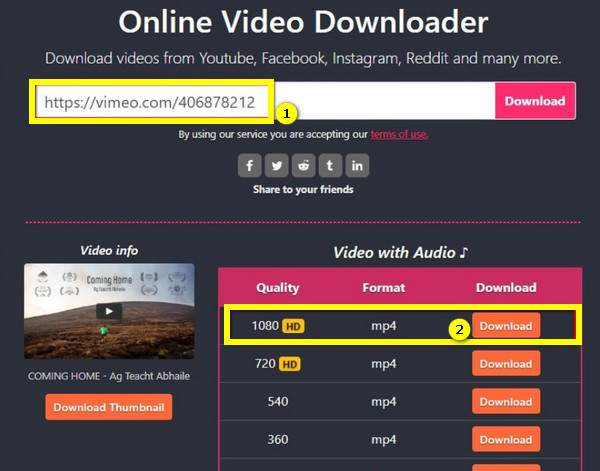
結論
VimeoをMP4に変換する方法は以上です!まず、Vimeoの公式サイトから動画をダウンロードする必要があります。もし公式サイトにダウンロード機能がない場合、ダウンローダーを使って動画を簡単にMP4に変換することも可能です。これらのオンラインダウンローダーはシンプルですが、動画の画質やその他のオプションを自由にコントロールできる範囲が限られています。そのため、編集機能やカスタマイズ設定などの追加機能を備えたソリューションを選ぶことをお勧めします。 4Easysoft トータルビデオコンバータVimeo ビデオをダウンロードした後、このツールを使用して Vimeo を高品質の MP4 に変換し、その強力な機能をお楽しみください。



